Minolta Pi5501 User Manual [da]
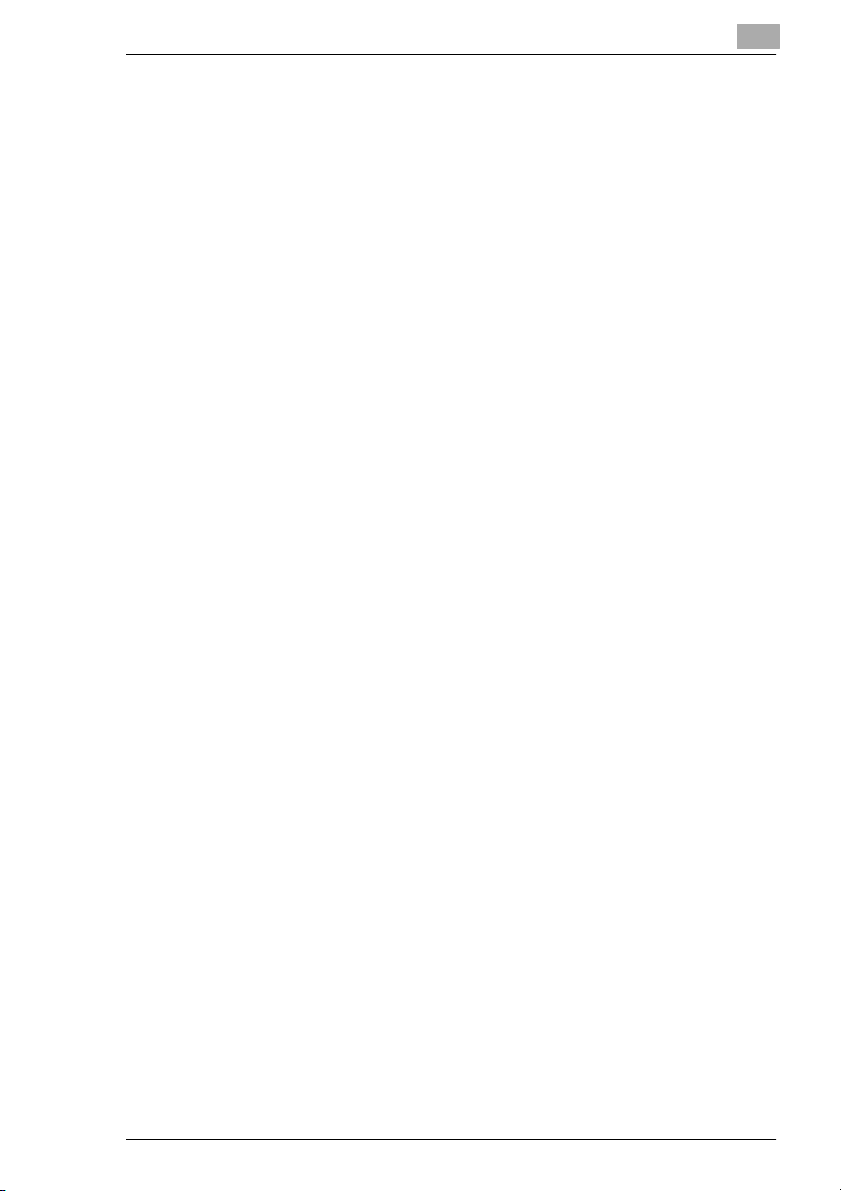
Indholdsfortegnelse
1 Page Scope Light
Velkommen .....................................................................................2-1
Varemærker ....................................................................................2-1
1.1 Systemkrav................................................................................... 2-2
Computer........................................................................................2-2
Digital kopimaskine.........................................................................2-2
Pi5501 printer-controller .................................................................2-2
1.2 Adgang.......................................................................................... 2-3
1.3 Anvendelse ................................................................................... 2-4
1.4 Sådan logger du på som administrator ..................................... 2-4
1.5 Konfiguration af skærmbilleder.................................................. 2-5
1.6 System .......................................................................................... 2-7
Oversigt...........................................................................................2-7
Detaljer............................................................................................2-8
Inputbakke ......................................................................................2-8
Udskriftskassette ............................................................................2-9
Status for harddisk........................................................................2-10
ROM-version.................................................................................2-11
Information om Interface...............................................................2-12
Status for forbrugsmaterialer........................................................2-13
Præference ...................................................................................2-14
Gem indstilling ..............................................................................2-16
Online-hjælp..................................................................................2-18
1.7 Job............................................................................................... 2-19
Styring af udskriftsjobs .................................................................2-19
Fil-download .................................................................................2-21
1.8 Printer.......................................................................................... 2-22
Indstillinger....................................................................................2-22
Papirhåndtering.............................................................................2-22
Sidelayout .....................................................................................2-24
Printerindstillinger .........................................................................2-25
Printerfrontpanel ...........................................................................2-27
Prøveudskrift.................................................................................2-28
Font-info........................................................................................2-29
Nulstil printer.................................................................................2-30
Vedligeholdelse.............................................................................2-31
Lokal I/F ........................................................................................2-32
Pi5501
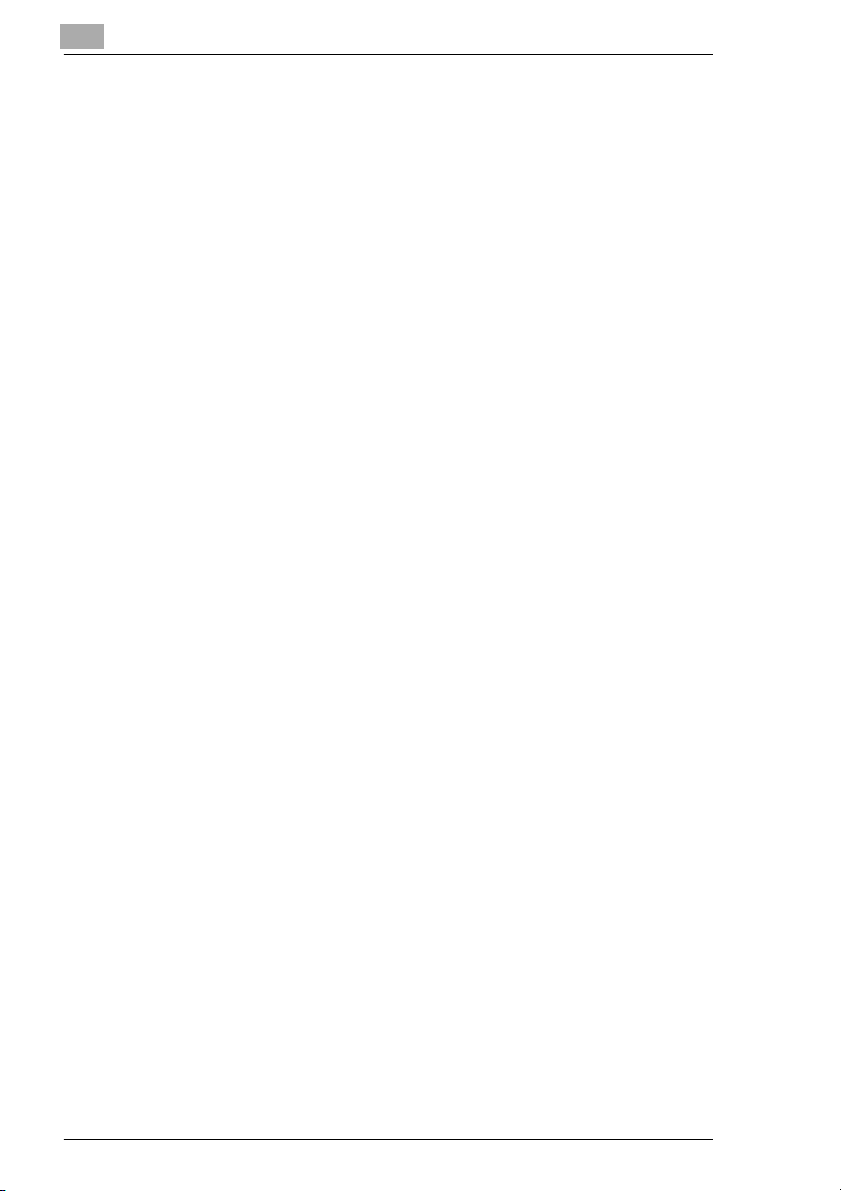
1.9 Scanner .......................................................................................2-33
Destinationer ................................................................................2-33
E-mail-destinationer.....................................................................2-33
Konfiguration af en e-mail-destination.........................................2-34
Fildestinationer.............................................................................2-36
Konfiguration af en fildestination..................................................2-37
SMTP- og FTP-konfiguration .......................................................2-39
Eksternt open link.........................................................................2-41
1.10 Netværk .......................................................................................2-42
Oversigt ........................................................................................2-43
TCP/IP-konfiguration....................................................................2-44
NetWare-konfiguration.................................................................2-46
NetWare-indstilling.......................................................................2-47
NetWare-status ............................................................................ 2-49
AppleTalk-konfiguration...............................................................2-50
IPP-konfiguration..........................................................................2-51
WINS-konfiguration......................................................................2-53
Nulstil............................................................................................ 2-55
Vedligeholdelse ............................................................................ 2-56
Statusliste.....................................................................................2-57
Pi5501
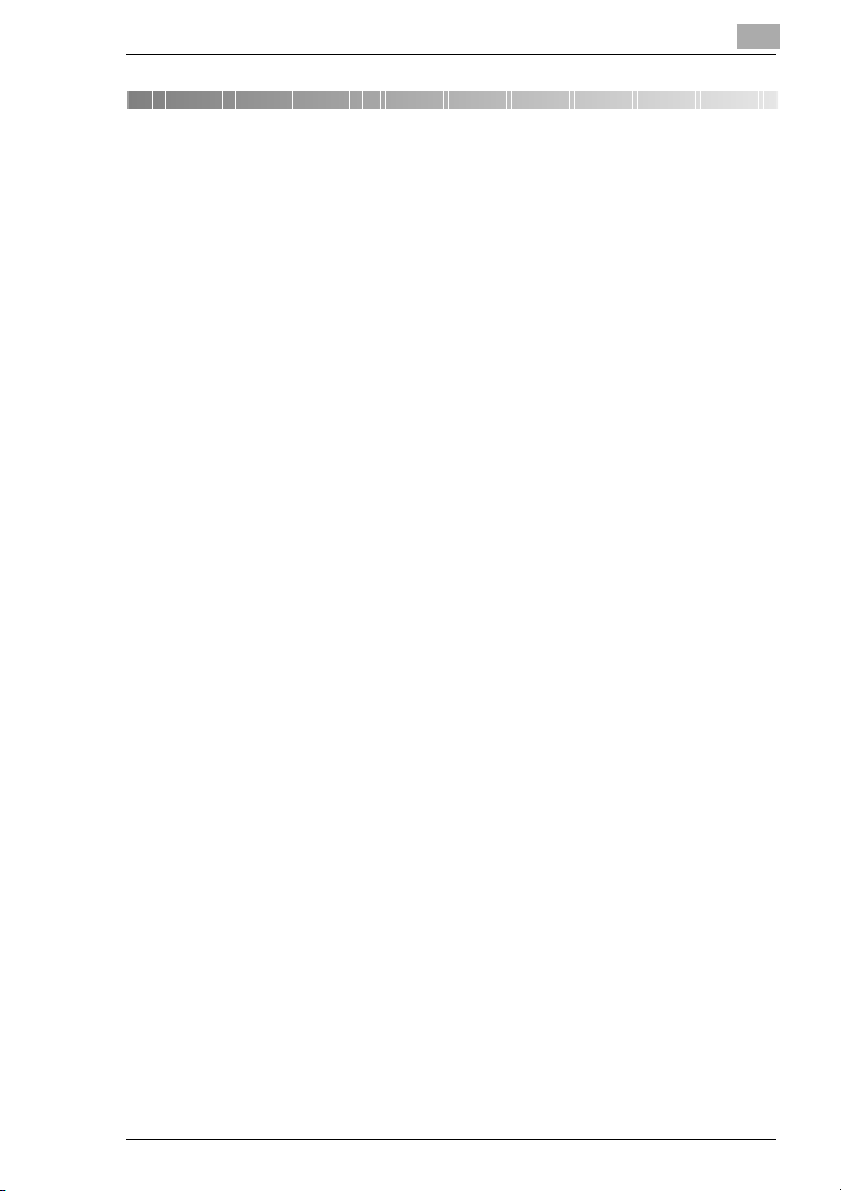
Page Scope Light
1 Page Scope Light
Velkommen
PageScope Light til Pi5501 er et hjælpeprogram, der findes på HTTPserveren, som er indbygget i Pi5501 (printer-controlleren til den digitale
kopimaskine). Med en almindelig webbrowser kan dette hjælpeprogram
bruges som et interface til fjernstyring af den digitale kopimaskine.
Varemærker
Minolta er et registreret varemærke tilhørende MINOLTA CO., LTD.
PageScope er et varemærke tilhørende MINOLTA CO., LTD.
Apple og Macintosh er registrerede varemærker tilhørende Apple
Computer, Inc.
Ethernet er et registreret varemærke tilhørende Xerox Corporation.
Linux er et registreret varemærke tilhørende Linus Torvalds.
Microsoft, Windows og Windows NT er registrerede varemærker
tilhørende Microsoft Corporation.
Netscape Communications, Netscape Communications’ logo, Netscape
Navigator, Netscape Communicator og Netscape er varemærker
tilhørende Netscape Communications Corporation.
PCL er et registreret varemærke tilhørende Hewlett-Packard Company
Limited.
PostScript er et registreret varemærke tilhørende Adobe Systems, Inc.
Solaris er et varemærke tilhørende Sun Microsystems, Inc.
Alle øvrige produktnavne er varemærker eller registrerede varemærker
tilhørende deres respektive ejere.
Copyright 2001 MINOLTA CO., LTD.
Oplysningerne i denne manual kan ændres uden forudgående varsel.
1
Pi5501 1-1
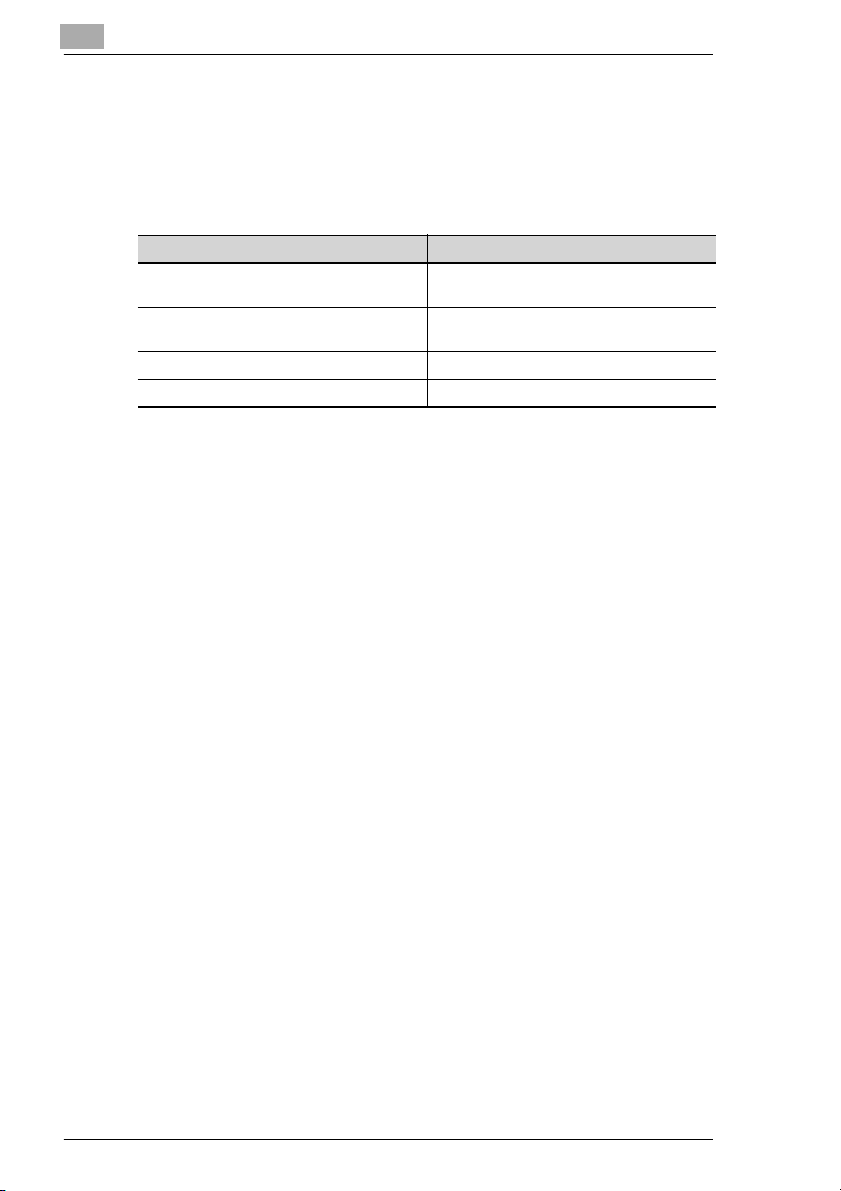
1
1.1 Systemkrav
Følgende er nødvendigt for at kunne bruge dette udstyr.
Computer
l Software
Operativsystem Webbrowser
Windows 95/98/NT 4.0/2000 Internet Explorer 4 eller nyere
Macintosh System 7 eller nyere Internet Explorer 4.5 eller nyere
Solaris 2.5.1/2.6/7 (2.7) Netscape Navigator 4 eller nyere
Linux Netscape Navigator 4 eller nyere
l Netkort
l Ethernet
l TCP/IP-protokol
Digital kopimaskine
Pi5501 printer-controller
Page Scope Light
Netscape Navigator 4 eller nyere
Netscape Navigator 4 eller nyere
1-2 Pi5501
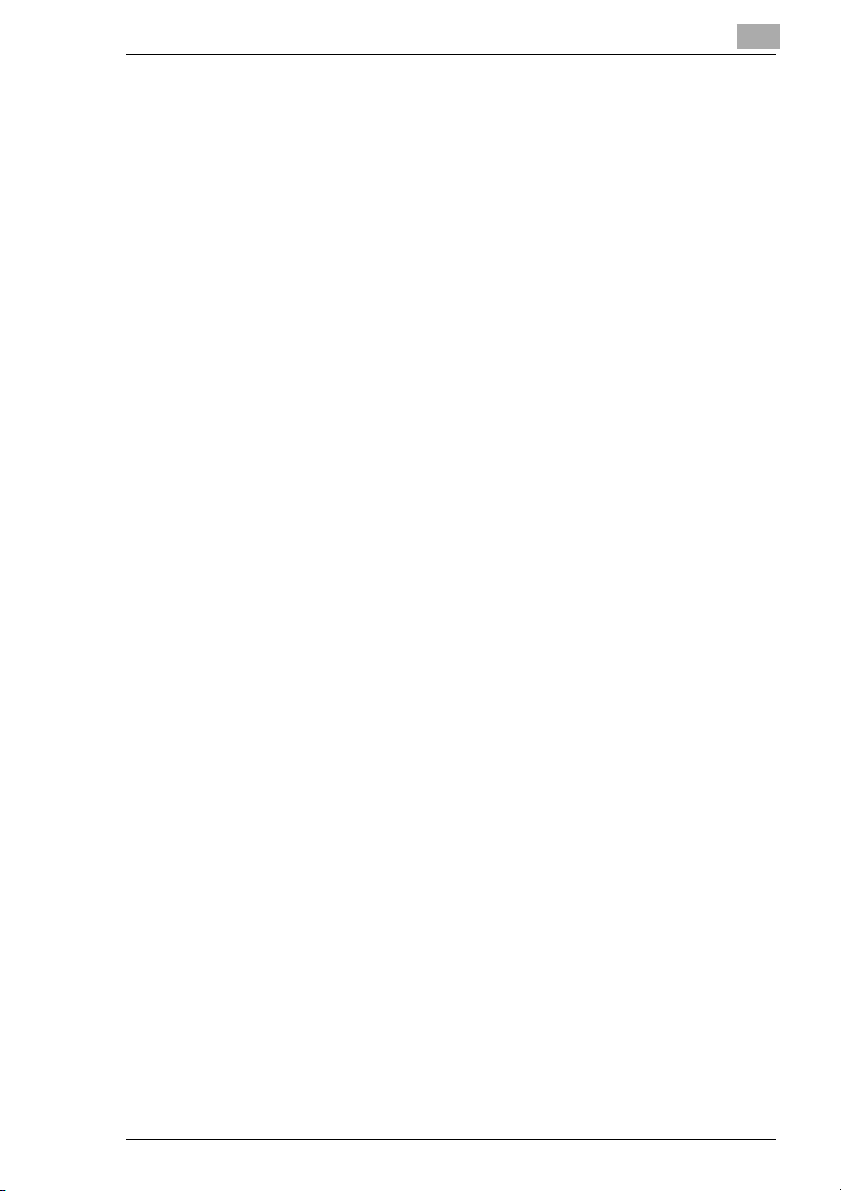
Page Scope Light
1.2 Adgang
PageScope Light til Pi5501 kan åbnes direkte fra en webbrowser.
1 Start webbrowseren.
2 Indtast i URL-feltet printer-controllerens IP-adresse som vist
herunder.
(Eksempel) Hvis printer-controllerens IP-adresse er 192.9.200.200:
3 Siden PageScope Light til Pi5501 vises herefter.
1
http://<Printer-controllerens IP-adresse>/
http://192.9.200.200/
Pi5501 1-3
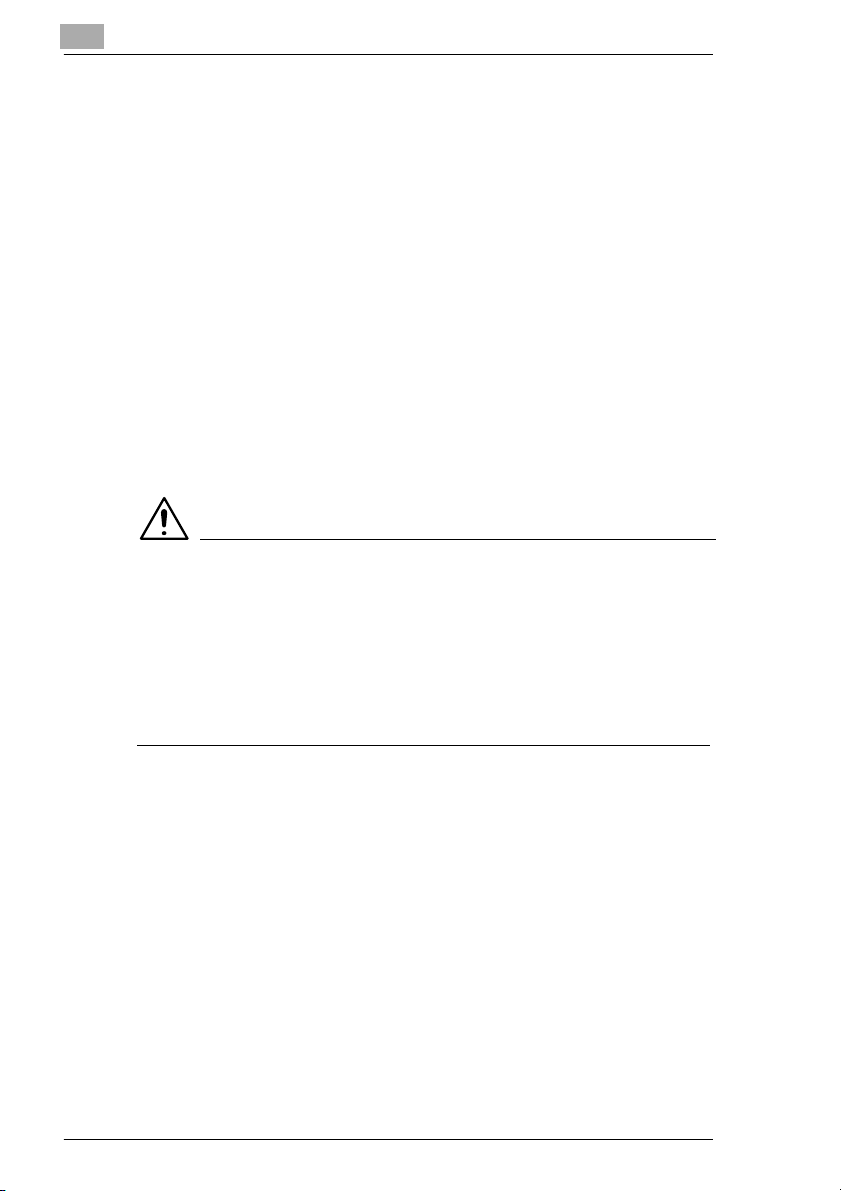
1
1.3 Anvendelse
PageScope Light til Pi5501 bruges på samme måde som websider på
internettet. Hvis du klikker på et link, kommer du til destinationen for det
pågældende link, og med knapperne [Tilbage] og [Frem] kan du bladre
frem og tilbage i siderne.
1.4 Sådan logger du på som administrator
Når du har logget dig på som administrator, kan du ændre
konfigurationen af indstillingerne i den digitale kopimaskine.
1 Indtast dit password for administrator i feltet „Admin. password“.
Administratorens password er fra starten som standard „sysadm“. Se
side 1-14 for at få oplysninger om ændring af password.
2 Klik på [Log-in] for at logge på som administrator.
3 Når du ønsker at logge af, skal du klikke på [Log-out].
BEMÆRK
è Du bliver automatisk logget af, hvis du i mere end 10 minutter ikke har
brugt computeren.
è Under fanen „Netværk“ vises et felt til indtastning af password på
hver indstillingsside. Du skal indtaste det korrekte password for at
kunne ændre indstillingerne under fanen „Netværk“. Det password,
som du skal bruge her, er det samme som det admin. password, du
bruger på de øvrige faner.
Page Scope Light
1-4 Pi5501
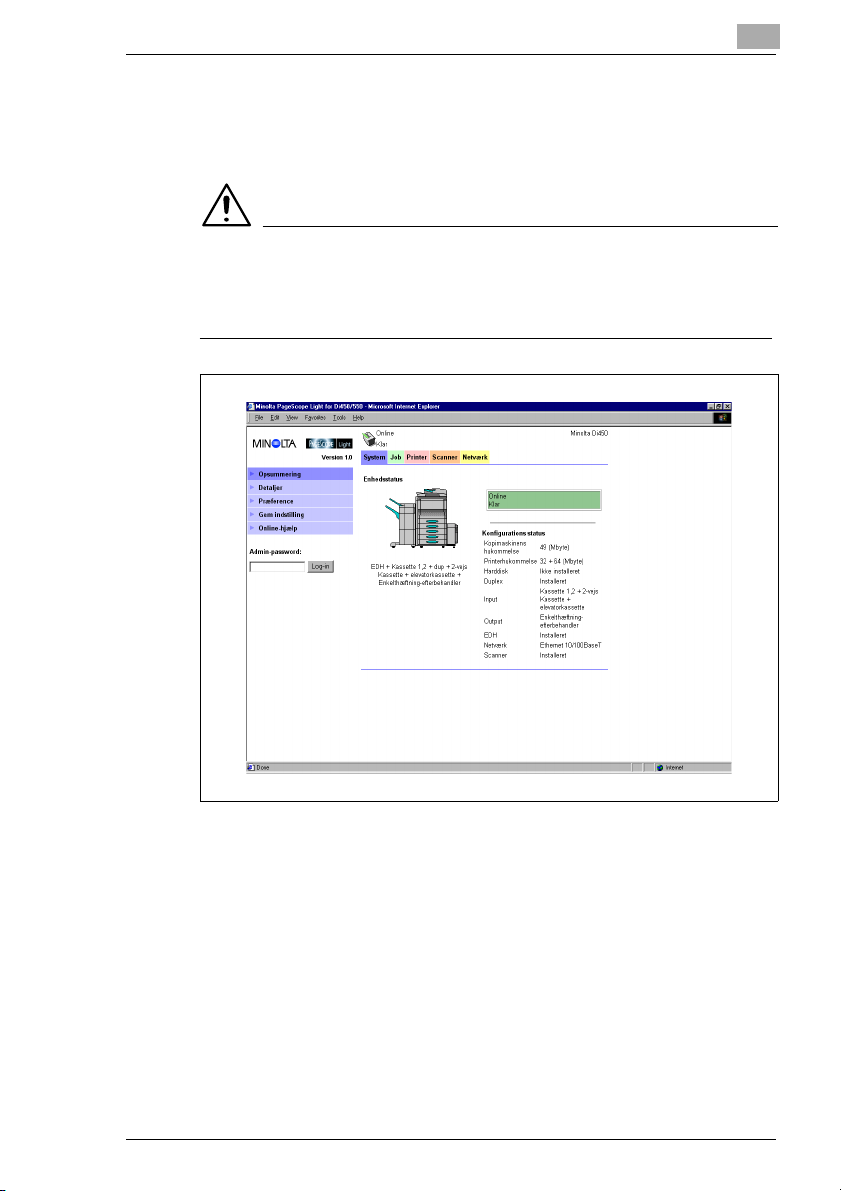
Page Scope Light
1.5 Konfiguration af skærmbilleder
Konfigurationen af skærmbillederne i PageScope Light til Pi5501 vises
nedenfor.
BEMÆRK
è Skærmbillederne i denne manuel er muligvis ikke nøjagtigt de samme
som de faktiske skærmbilleder. Bemærk også, at specifikationerne
kan ændres uden forudgående varsel.
➁
➀
➃
1
➂
➅
1. Minolta PageScope Light logo
Hvis du klikker på logoet, kommer du til nedenstående websted.
www.minolta.com
2. Statusvisning
Den aktuelle status for den digitale kopimaskine vises med både
ikoner og tekst. Meddelelsen KLAR vises, når den digitale
kopimaskine fungerer normalt. Flere oplysninger om indholdet af
skærmbillederne findes på side 1-57.
Pi5501 1-5
➄
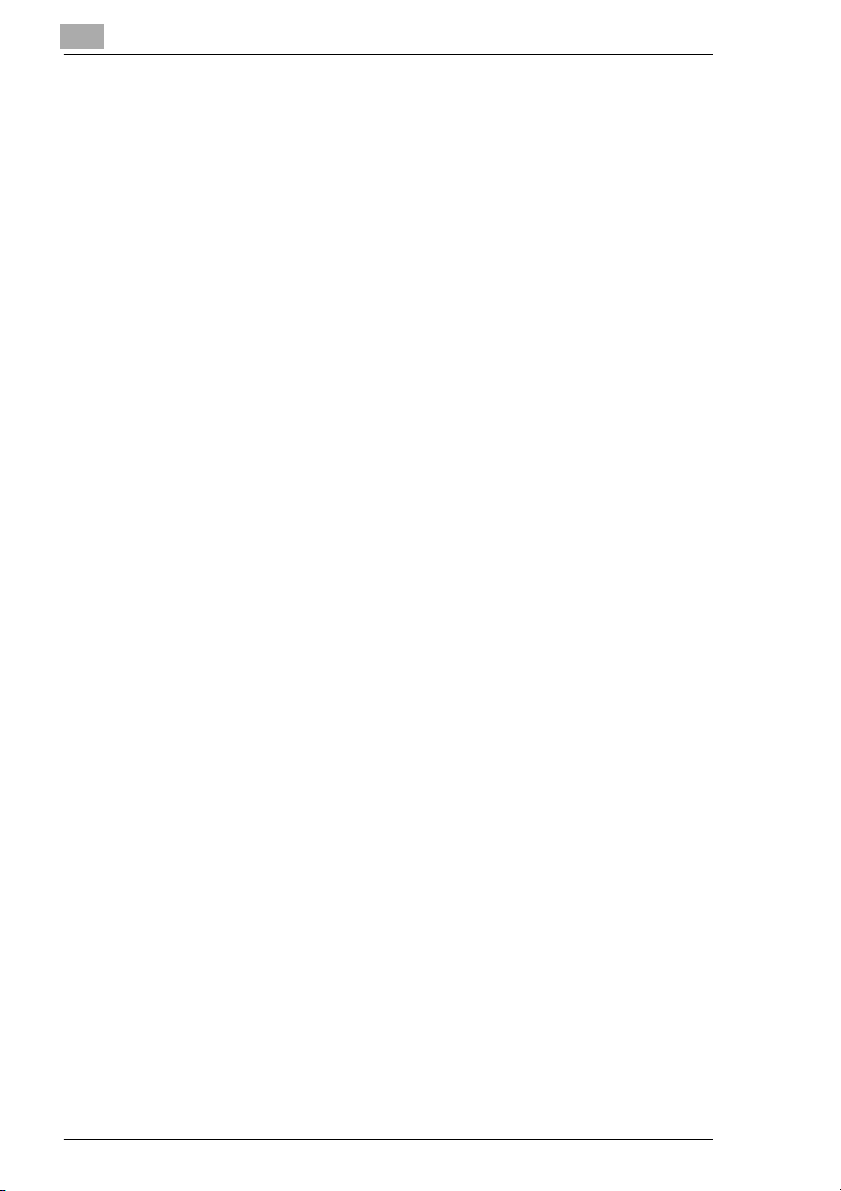
1
Page Scope Light
3. Faner
Brug fanerne til at vælge, hvilken kategori af funktioner du vil have
vist. Senere afsnit i denne manual indeholder flere oplysninger om
hver fane.
4. Menuer
Brug menuerne til at vælge informationer eller indstillinger. De viste
menuer afhænger af den aktuelt valgte fane.
Senere afsnit i denne manual indeholder flere oplysninger om hver
menu.
5. Visning af informationer og indstillinger
Dette skærmbillede viser informationer eller indstillinger, afhængigt af
det valgte menupunkt.
6. Admin. password
Hvis du indtaster password for administratoren, logger du på som
administrator. Flere oplysninger findes på side 1-6.
1-6 Pi5501
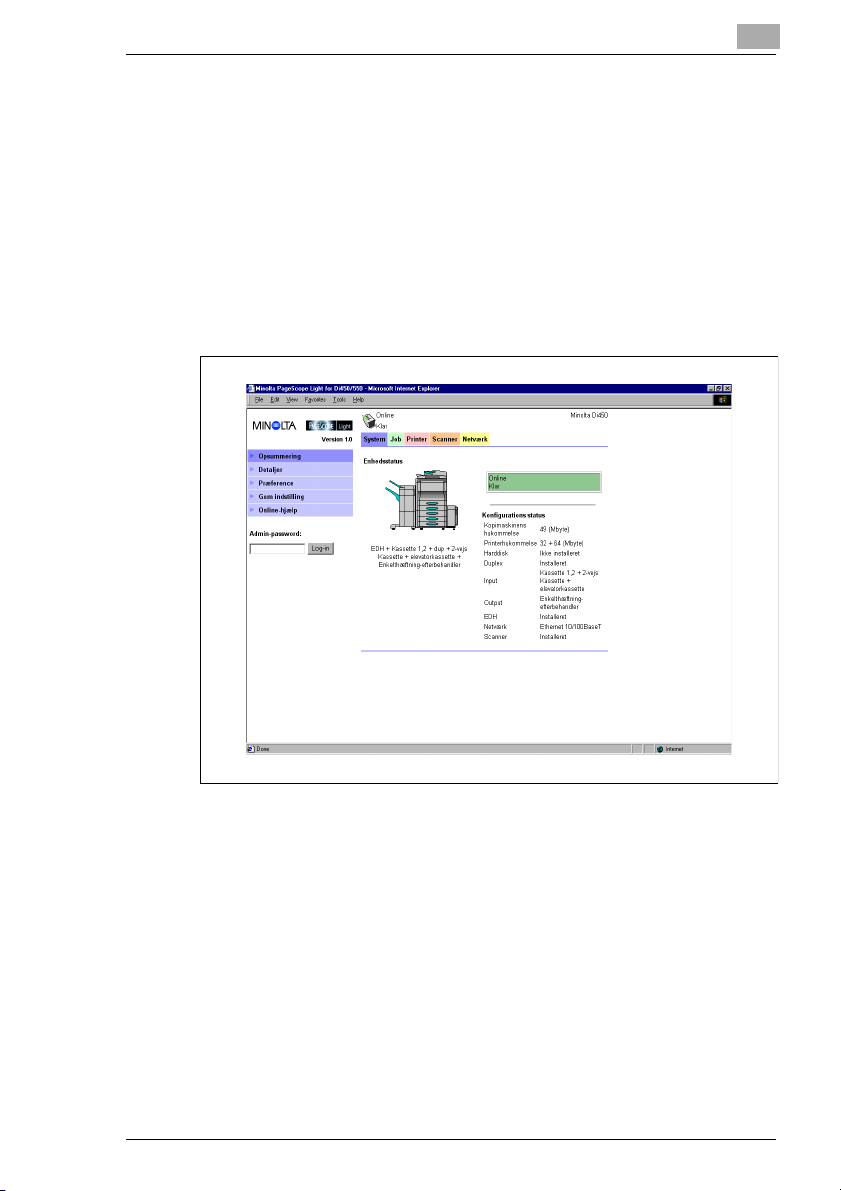
Page Scope Light
1.6 System
Fanen „System“ viser oplysninger om systemkonfigurationen af den
digitale kopimaskine.
Oversigt
Dette skærmbillede er startsiden, når du åbner http://<printercontrollerens IP-adresse> med din webbrowser. Du kan også få vist
siden ved at klikke på menuen „Oversigt“ under fanen „System“.
Skærmbilledet viser den aktuelle systemkonfiguration af den digitale
kopimaskine.
1
l Enhedsstatus
I dette område anvendes grafik og tekst til at vise konfigurationen af
funktioner, der er installeret i den digitale kopimaskine.
l Betjeningspanelsdisplay
I dette område vises printer-controllerens meddelelsesdisplay.
Meddelelserne er de samme som meddelelserne i statusvisning, som
vises i den øverste del af vinduet.
l Konfigurationsoversigt
I dette område vises en oversigt over den aktuelle
systemkonfiguration af den digitale kopimaskine.
Pi5501 1-7
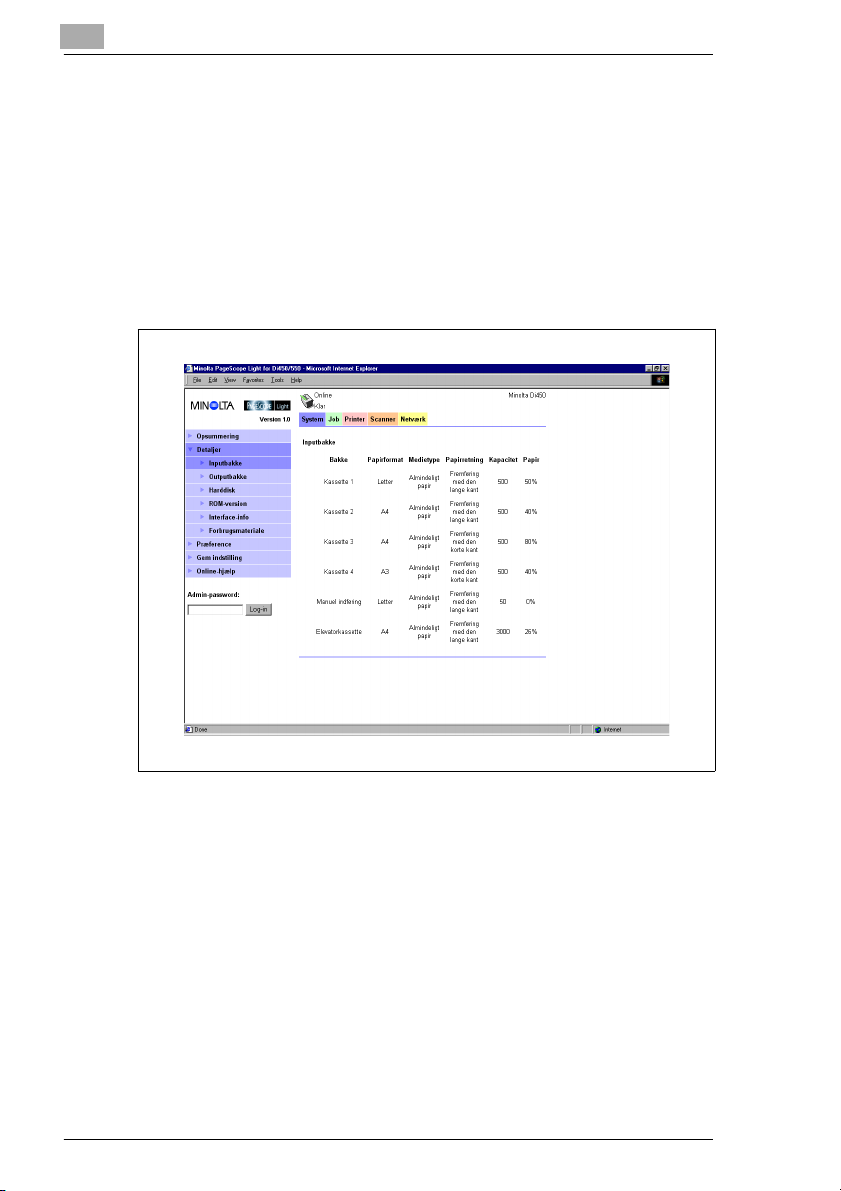
1
Page Scope Light
Detaljer
Undermenuer vises, hvis du klikker på menuen „Detaljer“ under fanen
„System“. Når du klikker på en undermenu i menuen „Detaljer“, vises
oplysningerne om den pågældende enhed.
Inputbakke
Dette skærmbillede vises, når du klikker på undermenuen [Inputbakke] i
menuen „Detaljer“. Det viser konfigurationen af alle de papirkassetter,
der er installeret i den digitale kopimaskine.
l Kassette
Kassettenavn
l Papirformat
Formatet på det papir, der er lagt i kassetten
l Medietype
Den medietype, der er lagt i kassetten
l Papirretning
Retningen af det papir, der er lagt i kassetten
l Kapacitet
Det maksimale antal ark, der kan lægges i kassetten
l Papir
Antal ark, der er i kassetten (%)
1-8 Pi5501
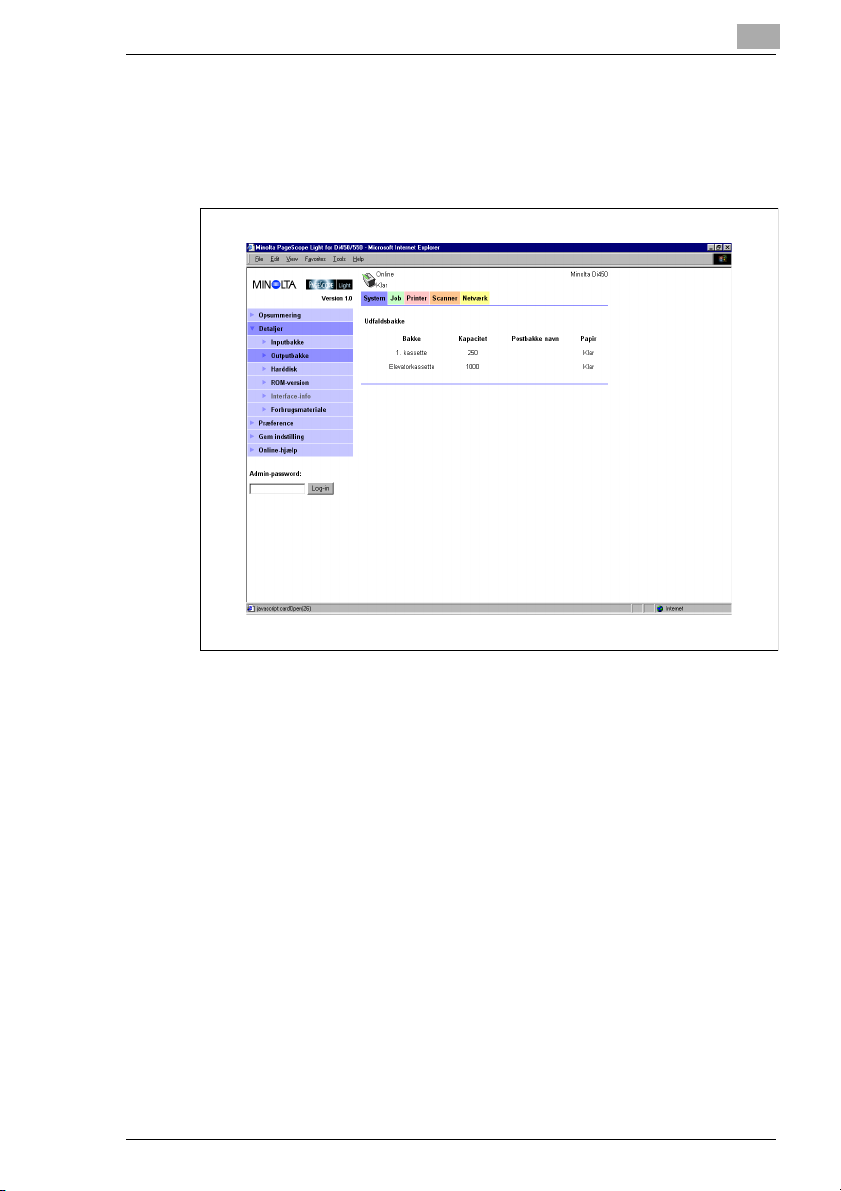
Page Scope Light
Udskriftskassette
Dette skærmbillede vises, når du klikker på undermenuen
„Udskriftskassette“ i menuen „Detaljer“. Det viser konfigurationen af
alle de udskriftskassetter, der er installeret i den digitale kopimaskine.
1
l Kassette
Kassettenavn
l Kapacitet
Det maksimale antal ark, kassetten kan indeholde
l Bakkenavn
Hvis en postbakkeefterbehandler er installeret, er dette det ejernavn,
der er tildelt hver bakke (på side 1-23 findes oplysninger om valg af
bakkenavn).
l Papir
Kassettestatus (viser „Fyldt“, når der ikke kan være mere papir i
kassetten, og „Klar“, når der kan).
Pi5501 1-9
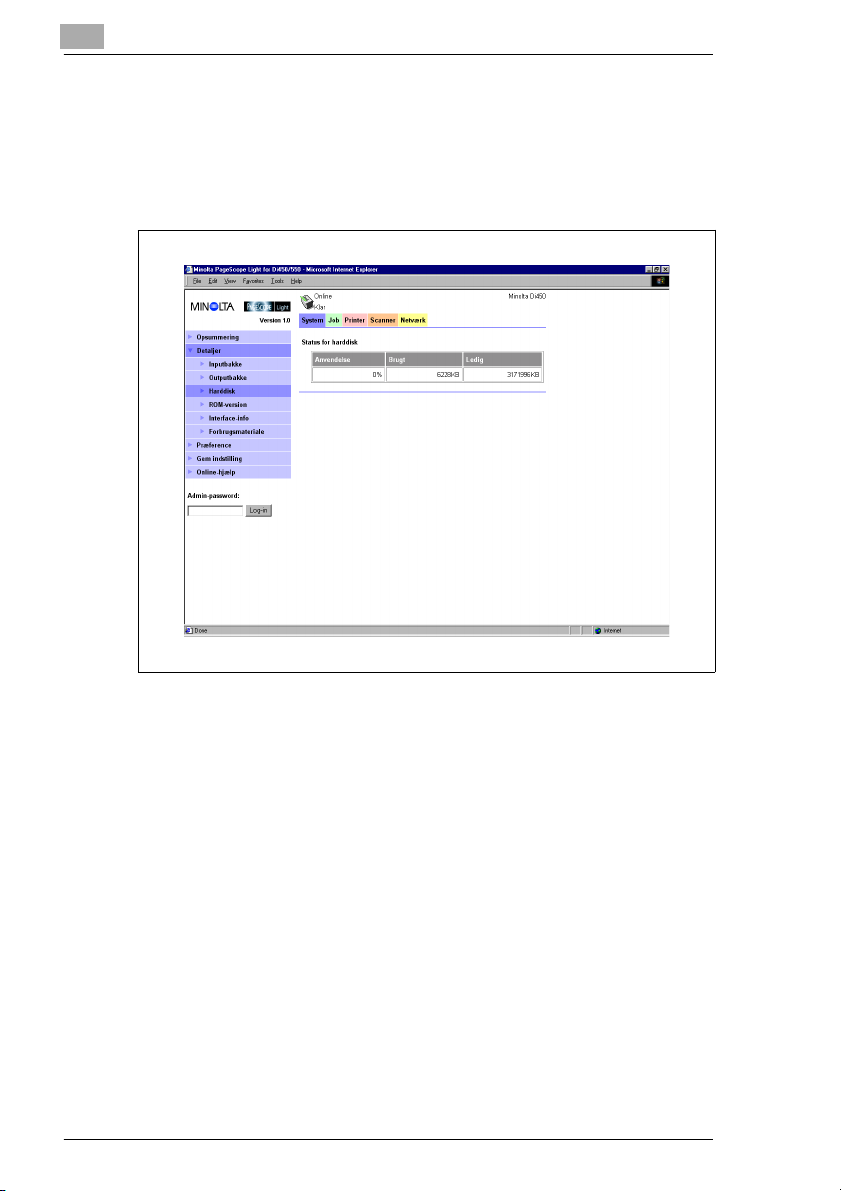
1
Page Scope Light
Status for harddisk
Dette skærmbillede vises, når du klikker på undermenuen „Harddisk“ i
menuen „Detaljer“. Det viser status for den harddisk, der er installeret i
printer-controlleren. Disse oplysninger vises ikke, hvis der ikke er nogen
harddisk installeret i printer-controlleren.
l Anvendelse
Anvendt plads på harddisken i procent (%)
l Brugt
Anvendt mængde plads på harddisken (kB)
l Ledig
Ledig mængde plads på harddisken (kB)
1-10 Pi5501
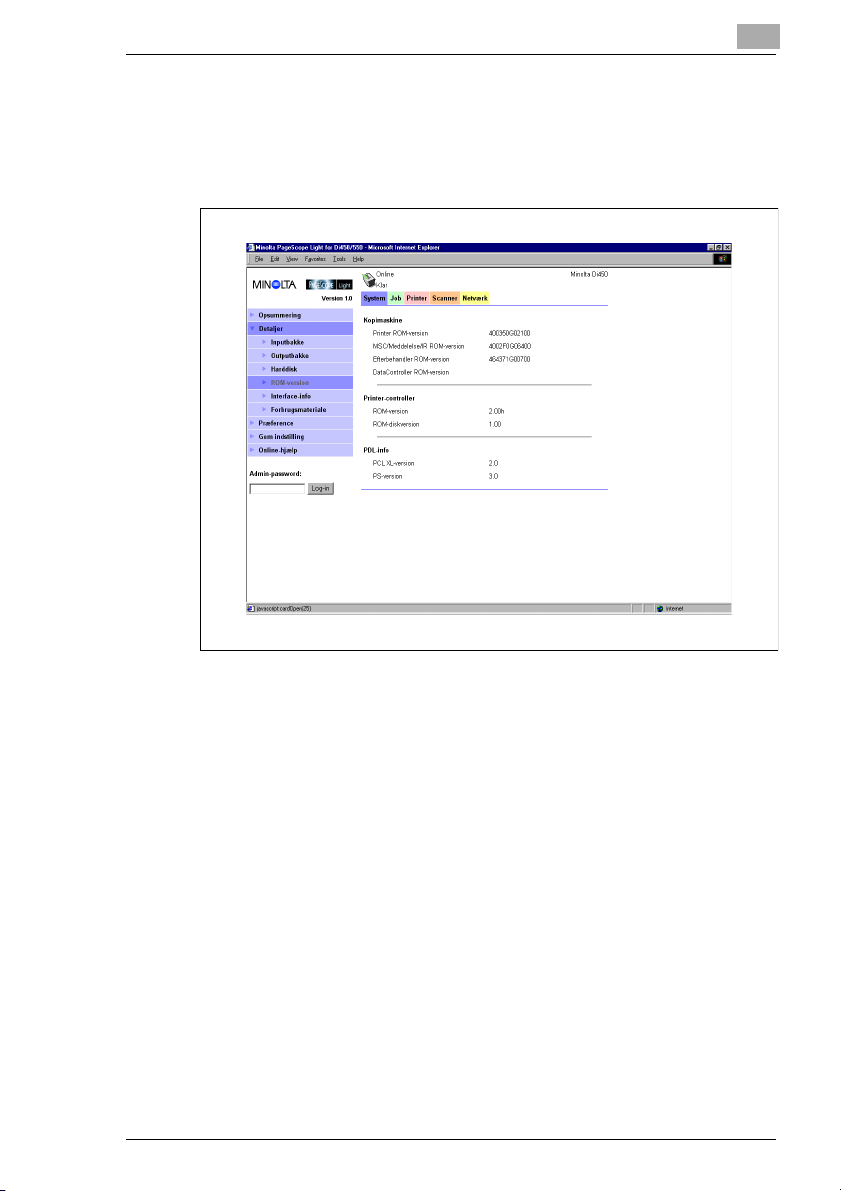
Page Scope Light
ROM-version
Dette skærmbillede vises, når du klikker på undermenuen „ROM-version“
i menuen „Detaljer“. Det viser oplysninger om hukommelsen i den digitale
kopimaskine og printer-controlleren.
1
l Kopimaskine
ROM-versionen, der er installeret i Digital kopimaskine
l Printer-controller
Versionen af den firmware, der er installeret i printer-controlleren
l PDL-info
Den version af printerkontrolkoder (PCL eller PostScript), der
anvendes af printer-controlleren
Pi5501 1-11

1
Page Scope Light
Information om Interface
Dette skærmbillede vises, når du klikker på undermenuen „Interface“ i
menuen „Detaljer“. Det viser oplysninger om printer-controllerens
interface.
l Netværksinterface
Netværksinterfacetype
l Lokalt interface
Lokal porttype
1-12 Pi5501
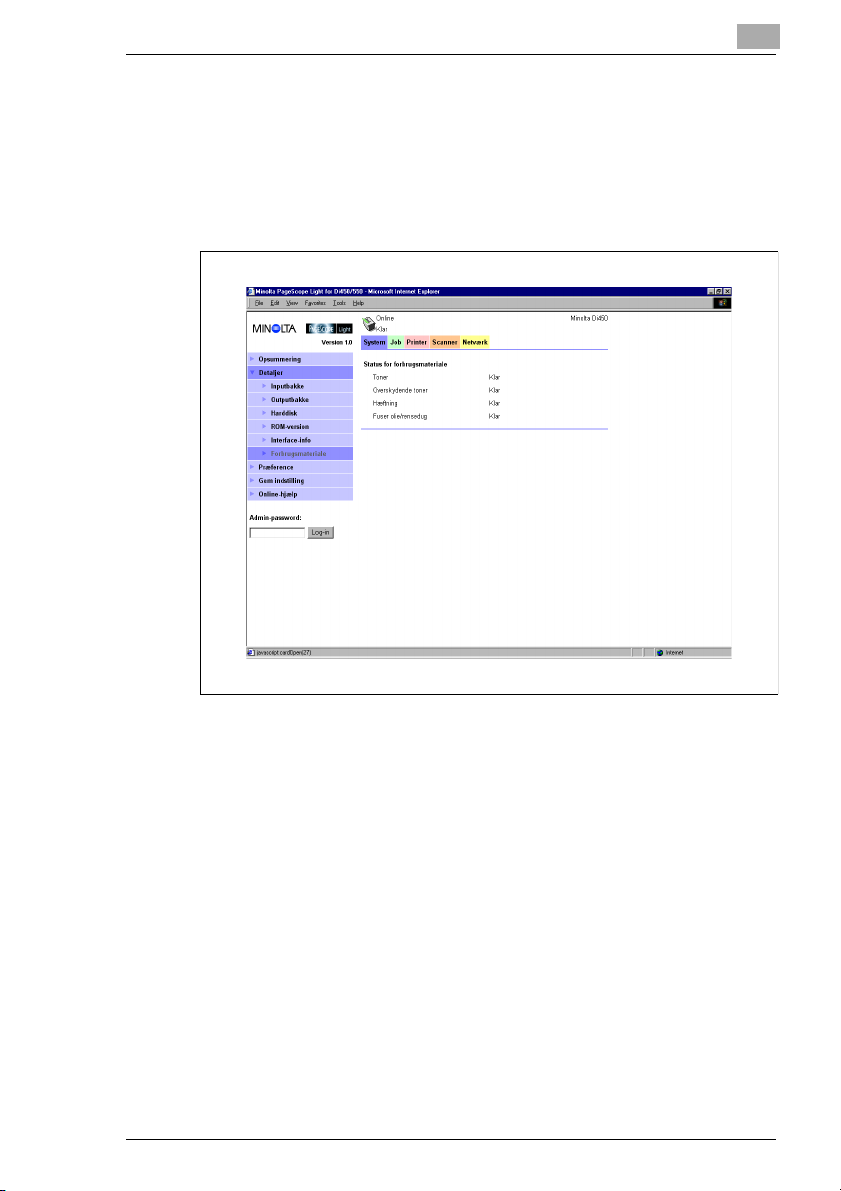
Page Scope Light
Status for forbrugsmaterialer
Dette skærmbillede vises, når du klikker på undermenuen
„Forbrugsmaterialer“ i menuen „Detaljer“. Det viser den aktuelle status
for forbrugsmaterialerne i den digitale kopimaskine. Du finder flere
oplysninger om forbrugsmaterialer i brugermanualen til den digitale
kopimaskine.
1
l Toner
Resterende toner
l Overskydende toner
Resterende tonerbeholderkapacitet
l Hæftning
Resterende hæfteklammer
l Fuser olie/rensedug
Resterende olie i fuser web-enheden
Pi5501 1-13
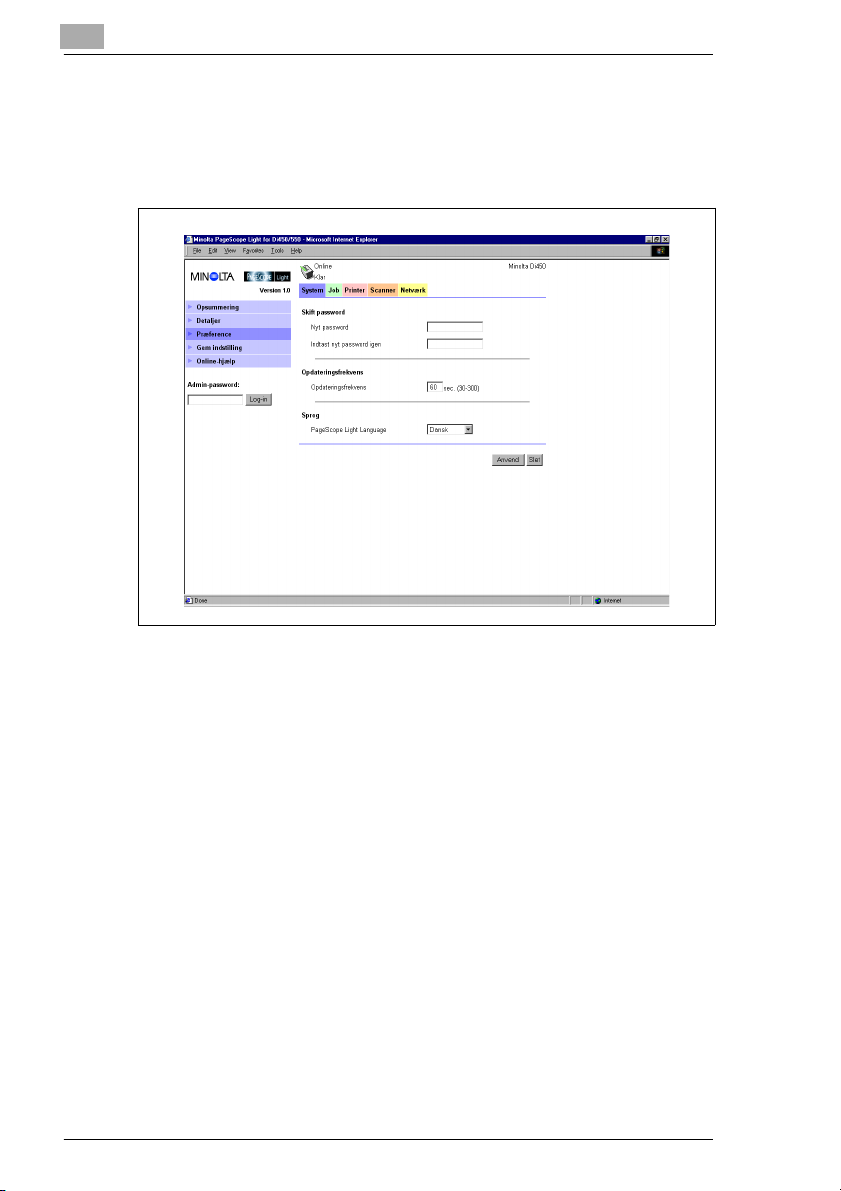
1
Page Scope Light
Præference
Dette skærmbillede vises, hvis du klikker på menuen „Præference“ under
fanen „System“. På skærmbilledet kan du ændre indstillingerne for
PageScope Light.
l Skift password
Hvis du ændrer dit password, skal det nye password indtastes i feltet
„Nyt password“. Indtast det samme password i feltet „Indtast nyt
password igen“ for bekræftelse. Dit password skal være på mindst
fire tegn og kan være op til otte tegn lang.
l Opdateringsfrekvens
Indtast en værdi, der bestemmer antallet af sekunder mellem
opdateringerne af skærmbillederne. Du kan indtaste en værdi på
mellem 30 og 300 sekunder. Standardindstillingen er 60 sekunder.
l Sprog
Her kan du vælge det sprog, du ønsker at bruge til PageScope Light.
m Amerikansk engelsk
m Britisk engelsk
m Tysk
m Fransk
m Italiensk
m Hollandsk
m Spansk
m Dansk
m Tjekkisk
1-14 Pi5501
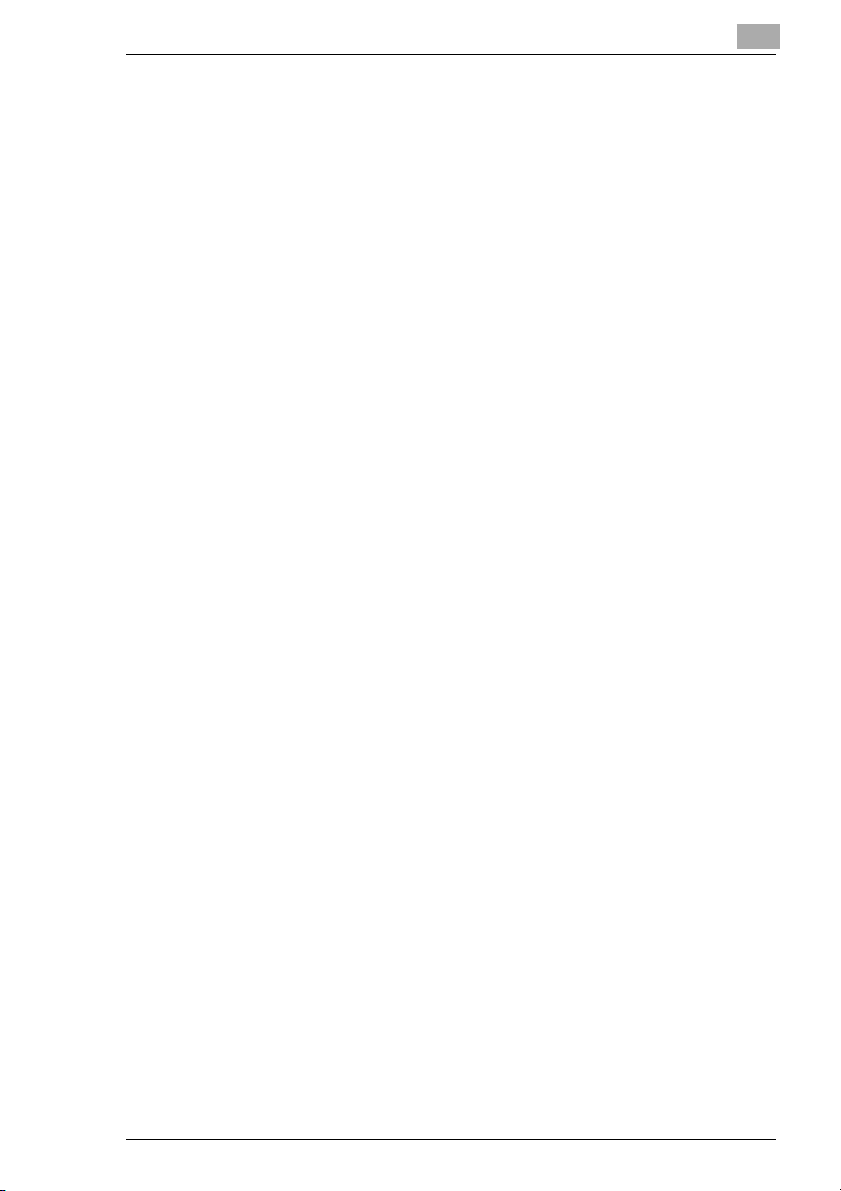
Page Scope Light
l Knappen [Anvend]
Klik på denne knap for at anvende den eller de indstillinger, du indtil
videre har indtastet eller valgt.
l Knappen [Slet]
Klik på denne knap for at slette den eller de indstillinger, du indtil
videre har valgt.
1
Pi5501 1-15
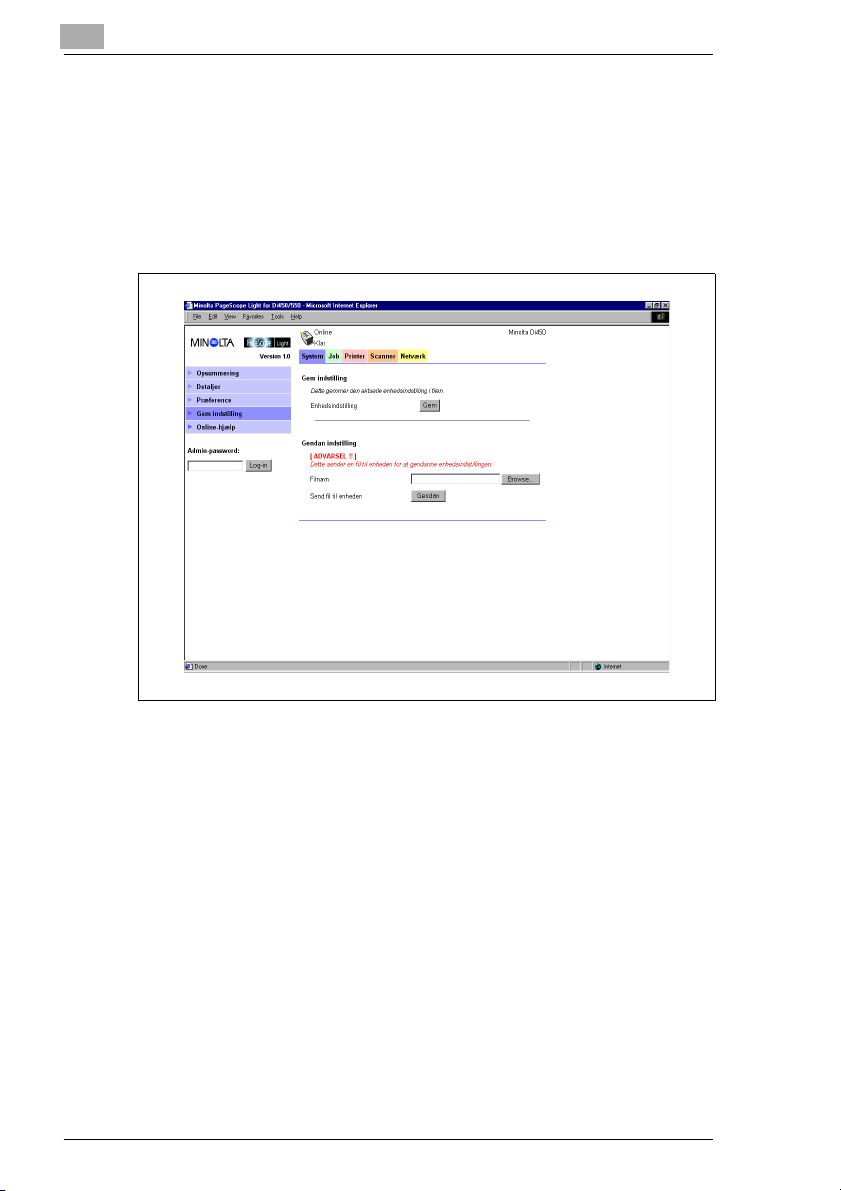
1
Page Scope Light
Gem indstilling
Dette skærmbillede vises, når du klikker på menuen „Gem indstilling“
under fanen „System“. Du kan bruge det viste skærmbillede til at gemme
opsætningen af den digitale kopimaskine i en fil. Bemærk, at det kun er
de indstillinger, du kan lave med PageScope Light, der gemmes i filen.
De gemte opsætninger kan hentes frem igen til opsætning af den digitale
kopimaskine, når du har brug for det.
l Gem indstilling
m Enhedsindstilling
Klik på [Gem] for at få vist en dialogboks, hvor du kan gemme
opsætningen af den digitale kopimaskine. Angiv
destinationsmappe og filnavn, og klik derefter på [OK] i
dialogboksen for at gemme opsætningen i mappen.
Opsætningsfilen hedder som standard PI5501_PRF.BIN.
l Gendan indstilling
m Filnavn
Indtast hele stinavnet for den fil, der indeholder den opsætning, du
ønsker at gendanne. Du kan også klikke på [Browse] for at få vist
en dialogboks, hvor du kan vælge filen.
m Send fil til enheden
Hvis du klikker på [Gendan], afsendes opsætningsfilen, der er
angivet under „Filnavn“, og ændrer indstillingerne af den digitale
kopimaskine tilsvarende.
1-16 Pi5501
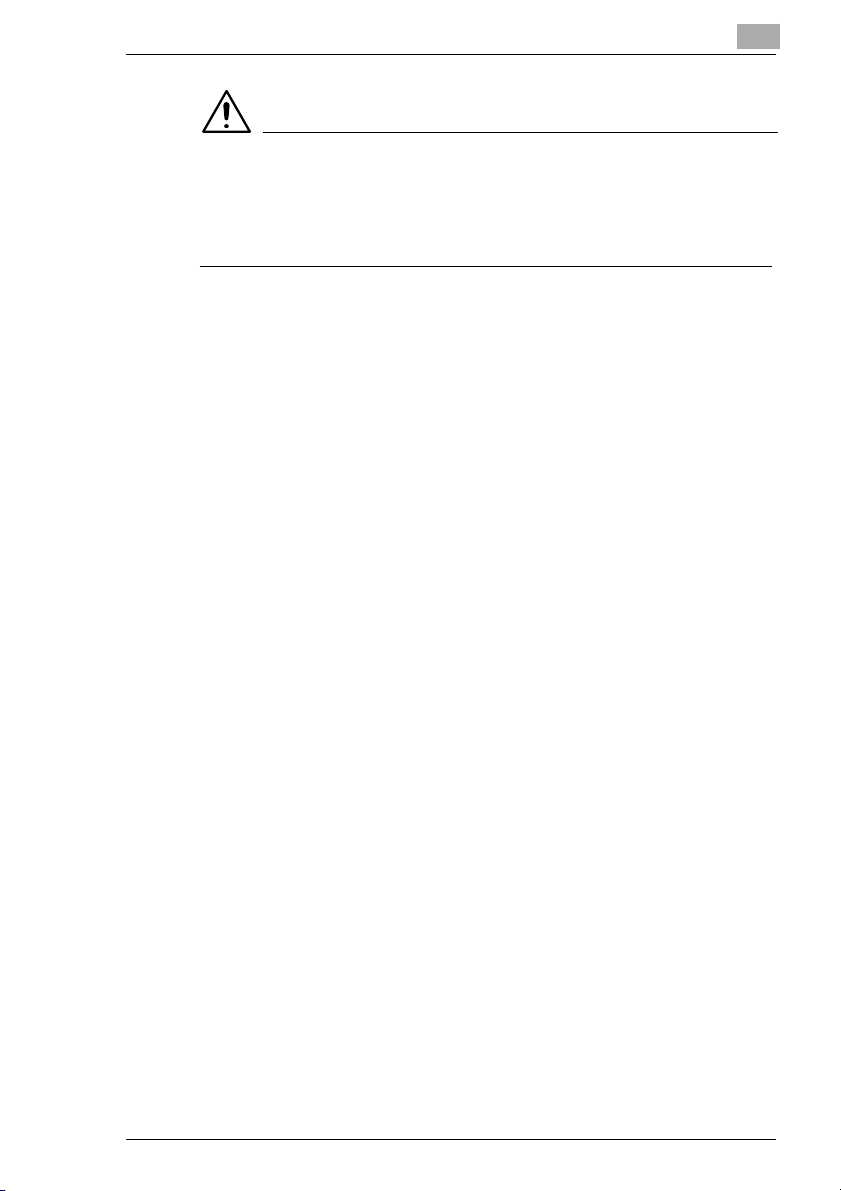
Page Scope Light
VIGTIGT!
è Når du klikker på [Gendan], ændres opsætningen af den digitale
kopimaskine i overensstemmelse med den valgte opsætningsfil. Sørg
for at vælge den korrekte fil, som indeholder den ønskede opsætning,
inden du klikker på [Gendan].
1
Pi5501 1-17
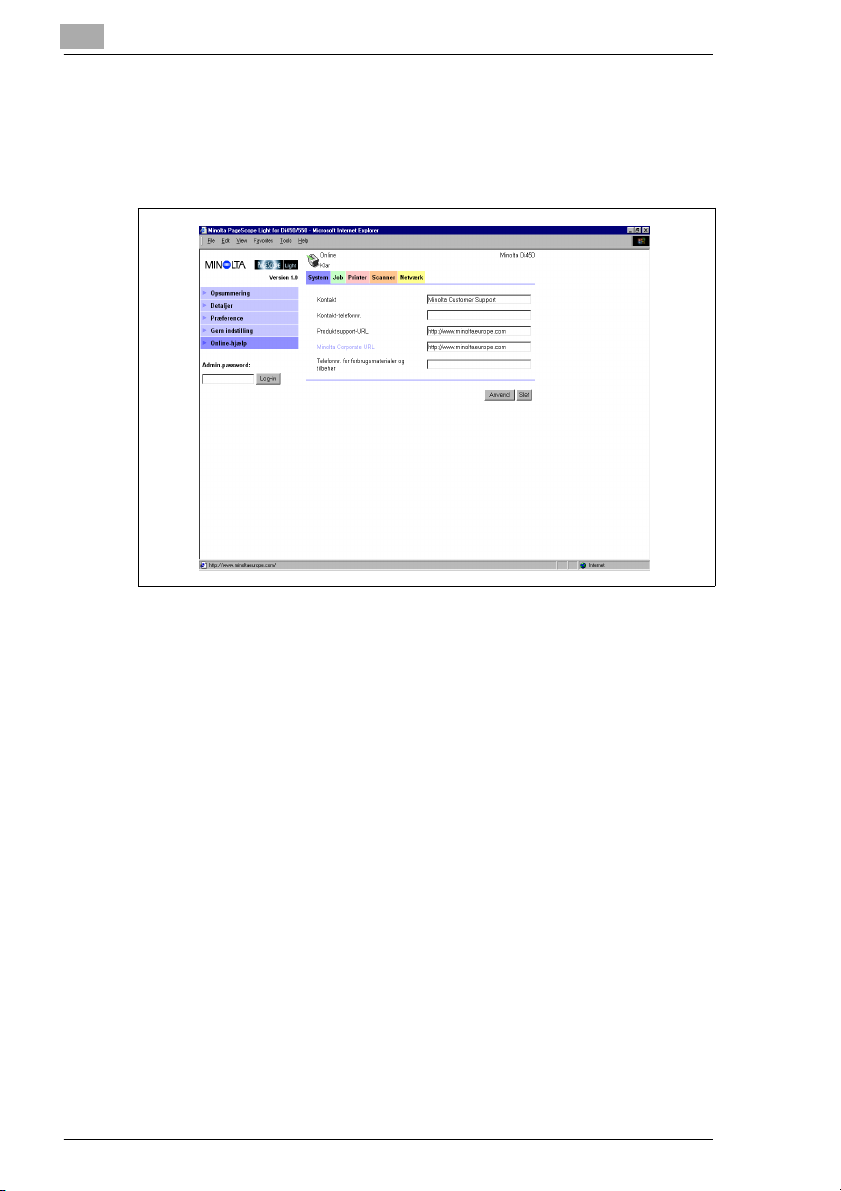
1
Page Scope Light
Online-hjælp
Dette skærmbillede vises, hvis du klikker på menuen „Online-hjælp“
under fanen „System“. Skærmbilledet viser forskellige oplysninger og
giver mulighed for at lave indstillinger, der vedrører produktsupport.
l Kontakt
Indtast den afdeling, hvor du får produktsupport.
l Kontakttelefonnr.
Indtast telefonnummeret til den afdeling, hvor du får produktsupport.
l Produktsupport til URL
Indtast adressen til det websted, hvor du kan få produktinformation.
Hvis du klikker på „Produktsupport til URL“, kommer du til den
webadresse, du har indtastet her.
l Minolta Corporate URL
Indtast webadressen til Minoltas hjemmeside. Hvis du klikker på
„Minolta Corporate URL“, kommer du til den webadresse, du har
indtastet her.
l Telefonnr. for forbrugsmaterialer og tilbehør
Indtast det telefonnummer, du skal bruge ved bestilling af
forbrugsmaterialer og tilbehør.
l Knappen [Anvend]
Klik på denne knap for at anvende den eller de indstillinger, du indtil
videre har indtastet.
l Knappen [Slet]
Klik på denne knap for at slette den eller de indstillinger, du indtil
videre har indtastet.
1-18 Pi5501
